Photoshop设计立体质感的标签式按钮
文章来源于 未知,感谢作者 飞鱼的声纳 给我们带来经精彩的文章!设计教程/PS教程/设计教程2012-10-17
标签式按钮常常用在附属导航中,线条非常漂亮,喜欢的朋友让我们一起来设计吧。
标签式按钮常常用在附属导航中,线条非常漂亮,效果图如下:
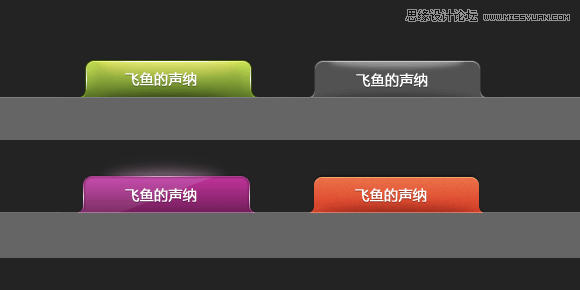
下载
| /uploads/soft/2012/201210/1-12101G55I1.zip |
下面是具体实现步骤:
一、Ctrl+N新建一个文档,580像素宽,290像素高,白色背景,其他选项默认。给前景色选择一种灰色,我这里用的颜色是#898989,使用Alt+Delete键给背景图层填充此颜色。然后新建一个图层,选择圆角矩形工具(U),工具栏上选择路径属性,半径10个像素,在图层中画出路径形状,如下图:
![]()
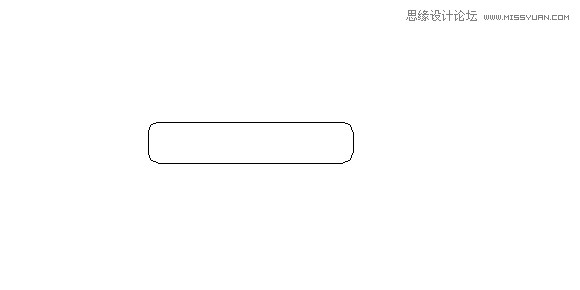
二、按Ctrl+Enter键将路径转化为选区,选择一种颜色填充。不要取消选区,再新建一个图层,Ctrl+i反选选区,选择矩形选框工具(M),工具属性选择”与选区交叉”,框选出圆角矩形选区的左下角,填充为和圆角矩形相同的颜色,Ctrl+D取消选区,这样我们就得到了一个下图中所展示的形状,这个形状将帮助我们来实现标签式按钮的效果。
如下图:
![]()
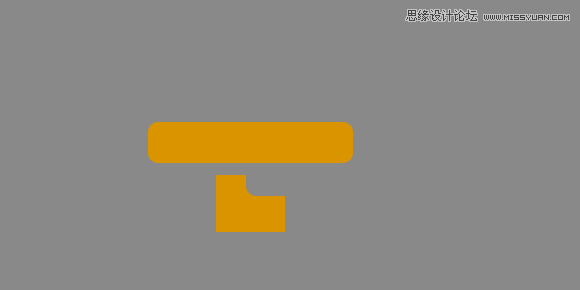
三、使用移动工具(V)将做好的转角移动到圆角矩形的右边,按照垂直方向和水平方向拼接好,这里你可以将文档放大,并使用参考线来仔细的对齐。Ctrl+J将转角图层再复制一层,Ctrl+T自由变换,将图层水平翻转,放到矩形的左下角拼合好。按住Ctrl键将圆角矩形和左右两边的的转角图层都选择上,按下Ctrl+E合并三个图层。
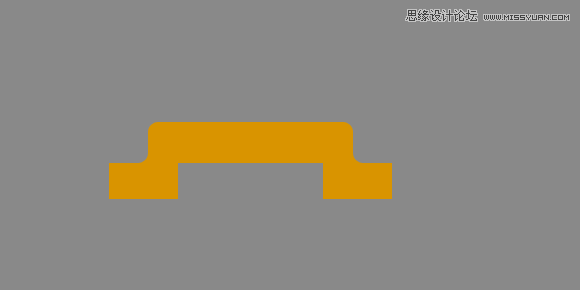
四、使用放大镜工具将文档放大,用矩形选区工具(M)框选出按钮下方多余的部分,利用方向键仔细调整位置,将多余的部分删除掉,然后按下Ctrl+D取消选区。这样标签式按钮的形状就已经完成了。
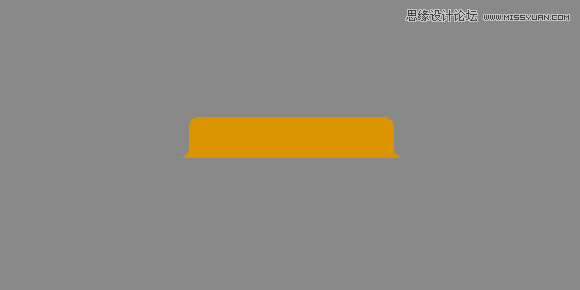
五、最后给按钮根据需要添加质感就行了。这里我做了四种样式的标签按钮,供大家下载。
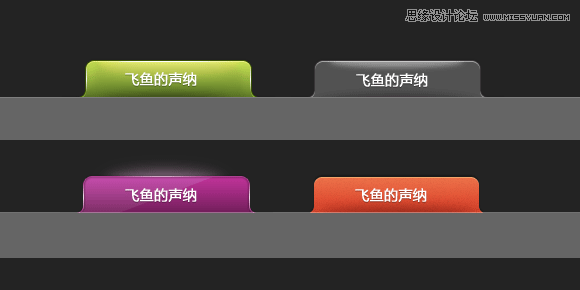
 情非得已
情非得已
推荐文章
-
 Photoshop设计撕纸特效的人物海报教程2020-10-28
Photoshop设计撕纸特效的人物海报教程2020-10-28
-
 Photoshop制作立体风格的国庆节海报2020-10-10
Photoshop制作立体风格的国庆节海报2020-10-10
-
 Photoshop设计撕纸特效的人像海报2020-03-27
Photoshop设计撕纸特效的人像海报2020-03-27
-
 图标设计:用PS制作奶油质感手机主题图标2019-11-06
图标设计:用PS制作奶油质感手机主题图标2019-11-06
-
 图标设计:用PS制作中国风圆形APP图标2019-11-01
图标设计:用PS制作中国风圆形APP图标2019-11-01
-
 手机图标:用PS设计儿童贴画风格的APP图标2019-08-09
手机图标:用PS设计儿童贴画风格的APP图标2019-08-09
-
 电影海报:用PS制作蜘蛛侠海报效果2019-07-09
电影海报:用PS制作蜘蛛侠海报效果2019-07-09
-
 创意海报:用PS合成铁轨上的霸王龙2019-07-08
创意海报:用PS合成铁轨上的霸王龙2019-07-08
-
 电影海报:用PS设计钢铁侠电影海报2019-07-08
电影海报:用PS设计钢铁侠电影海报2019-07-08
-
 立体海报:用PS制作创意的山川海报2019-05-22
立体海报:用PS制作创意的山川海报2019-05-22
热门文章
-
 Photoshop设计猕猴桃风格的APP图标2021-03-10
Photoshop设计猕猴桃风格的APP图标2021-03-10
-
 Photoshop制作逼真的毛玻璃质感图标2021-03-09
Photoshop制作逼真的毛玻璃质感图标2021-03-09
-
 Photoshop结合AI制作抽象动感的丝带2021-03-16
Photoshop结合AI制作抽象动感的丝带2021-03-16
-
 Photoshop结合AI制作炫酷的手机贴纸2021-03-16
Photoshop结合AI制作炫酷的手机贴纸2021-03-16
-
 Photoshop设计猕猴桃风格的APP图标
相关文章2212021-03-10
Photoshop设计猕猴桃风格的APP图标
相关文章2212021-03-10
-
 Photoshop制作立体风格的国庆节海报
相关文章7132020-10-10
Photoshop制作立体风格的国庆节海报
相关文章7132020-10-10
-
 立体海报:用PS设计立体文字海报教程
相关文章31452019-11-01
立体海报:用PS设计立体文字海报教程
相关文章31452019-11-01
-
 立体海报:用PS制作创意的山川海报
相关文章20852019-05-22
立体海报:用PS制作创意的山川海报
相关文章20852019-05-22
-
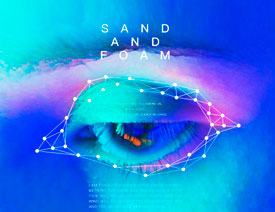 立体海报:巧用PS的3D功能制作立体海报
相关文章5522018-12-25
立体海报:巧用PS的3D功能制作立体海报
相关文章5522018-12-25
-
 Photoshop制作立体质感的下载图标教程
相关文章12192018-10-22
Photoshop制作立体质感的下载图标教程
相关文章12192018-10-22
-
 Photoshop设计立体折纸风格的字母海报
相关文章18272018-09-20
Photoshop设计立体折纸风格的字母海报
相关文章18272018-09-20
-
 Photoshop设计立体插画风格的圆形图标
相关文章13672018-08-21
Photoshop设计立体插画风格的圆形图标
相关文章13672018-08-21
